Модуль «Товары» - это инструмент для работы с товарами и их категориями: управление, ведение учета, создание товарных правил и пр.
Модуль располагается в боковом меню интерфейса маркетингового кабинета.
Модуль располагается в боковом меню интерфейса маркетингового кабинета.

На главной странице раздела на дашборде «Моя номенклатура» отображено полное количество товаров и категорий выбранной сети предприятий.
Здесь же перечислен весь список созданных товарных правил: активных, черновых вариантов и находящихся в архиве.
Здесь же перечислен весь список созданных товарных правил: активных, черновых вариантов и находящихся в архиве.
Товарные правила – это бонусные правила действия кешбэка для конкретных товаров или их категорий.
Чтобы начать работу с товарами и категориями, перейдите в блок «Моя номенклатура».

Товары и категории
Разделы «Список товаров» и «Категории» включают в себя дашборды со статистикой, фильтры для поиска нужной номенклатуры, таблицы с товарами и набор возможных действий.

Дашборды
На дашбордах отображены основные статистические данные по товарам и категориям предприятий.

В первом блоке «Номенклатура» можно увидеть, сколько товаров выбрано в фильтре и перечислено на странице, а также общее количество товаров и категорий.
«Сводка» содержит ряд показателей:
· Чеков – количество чеков с выбранными на странице товарами.
· Сумма – выручка за проданные товары.
· Единиц продано – количество купленных товаров.
· Клиентов – количество клиентов, купивших товары.
· В среднем товаров - среднее количество товаров в одном чеке покупателей.
· В среднем наименований - среднее число наименований товаров в одном чеке покупателей.
· Чеков – количество чеков с выбранными на странице товарами.
· Сумма – выручка за проданные товары.
· Единиц продано – количество купленных товаров.
· Клиентов – количество клиентов, купивших товары.
· В среднем товаров - среднее количество товаров в одном чеке покупателей.
· В среднем наименований - среднее число наименований товаров в одном чеке покупателей.
Для того чтобы товар появился в системе, его необходимо на кассе внести в заказ и авторизовать клиентскую карту. Закрывать и оплачивать заказ при этом необязательно.
Фильтр
Фильтр позволяет сформировать необходимый список товаров на странице.

· Период продаж – период, в который была совершена продажа.
· Дата, часы обновления товаров - время, когда товар был добавлен в систему или обновлен.
· Товары сети – выбор сети заведений.
· Товары предприятия – выбор конкретных заведений.
· Категория – поиск товаров определенных категорий.
· Цена – диапазон цен товаров.
· Коэффициент - коэффициент начисления бонусов за товар.
· Правила – выбор товаров, на которые распространяются те или иные товарные правила.
· Поиск товаров по списку – поиск товаров по их наименованию.
· Дата, часы обновления товаров - время, когда товар был добавлен в систему или обновлен.
· Товары сети – выбор сети заведений.
· Товары предприятия – выбор конкретных заведений.
· Категория – поиск товаров определенных категорий.
· Цена – диапазон цен товаров.
· Коэффициент - коэффициент начисления бонусов за товар.
· Правила – выбор товаров, на которые распространяются те или иные товарные правила.
· Поиск товаров по списку – поиск товаров по их наименованию.
Таблица
Таблица раздела "Список товаров" представляет собой список номенклатуры с характеристиками.

· Имя товара – наименование.
· Предприятие - заведение товара.
· k – коэффициент начисления бонусов за товар.
· Категория – категория товара.
· Продаж, кол-во – количество проданных единиц продукции.
· Цена – цена товара.
· ID правила – при существующих правилах для товара, их системные номера.
Таблица в разделе «Категории» имеет собственные значения.
· Предприятие - заведение товара.
· k – коэффициент начисления бонусов за товар.
· Категория – категория товара.
· Продаж, кол-во – количество проданных единиц продукции.
· Цена – цена товара.
· ID правила – при существующих правилах для товара, их системные номера.
Таблица в разделе «Категории» имеет собственные значения.

· Название – наименование категории.
· Предприятие - заведение категории.
· k – коэффициент начисления бонусов за товар.
· Товаров в категории – количество товаров, прикрепленных к категории.
· Продаж, кол-во – количество проданных товаров данной категории.
· Продаж, сумма – выручка за проданные товары категории.
· ID правила – системный номер товарного правила.
· Предприятие - заведение категории.
· k – коэффициент начисления бонусов за товар.
· Товаров в категории – количество товаров, прикрепленных к категории.
· Продаж, кол-во – количество проданных товаров данной категории.
· Продаж, сумма – выручка за проданные товары категории.
· ID правила – системный номер товарного правила.
Действия с товарами и категориями
Для того чтобы совершить то или иное действие с товарами или категориями, выделите их в таблице в соответствующем разделе и выберите нужную операцию в списке взаимодействия.

· Создать - создать новый товар или категорию.
· Клонировать – создать копию.
· Назначить категорию – добавить товару новую категорию.
· Правила – создать новое товарное правило, удалить правило или добавить ранее созданное к товару/категории.
· Отчет - экспортировать данные в таблицу Excel.
· Импорт - импортировать список товаров.
· Удалить – удалить товар или категорию.
· Клонировать – создать копию.
· Назначить категорию – добавить товару новую категорию.
· Правила – создать новое товарное правило, удалить правило или добавить ранее созданное к товару/категории.
· Отчет - экспортировать данные в таблицу Excel.
· Импорт - импортировать список товаров.
· Удалить – удалить товар или категорию.
Карточка товара
Для того чтобы открыть индивидуальную карточку конкретного товара, найдите его в таблице и нажмите на название.

В карточке собраны все характеристики товара и важная статистика.

· Название – наименование товара.
· Артикул - уникальный идентификатор товара.
· ID товара - системный уникальный идентификатор товара.
· Категория – категория товара.
· Цена – цена товара.
· Продано единиц – количество проданной продукции.
· Сумма продаж – выручка от продажи товара.
· Чеков с товаром – количество чеков, в которых присутствует товар.
· Кол-во единиц в чеке, avg - количество единиц товара в рамках одного чека (среднее значение).
· Клиенты, купившие товар – количество клиентов, совершивших покупки.
Если на товар действует товарное правило, оно будет отображаться в правой части экрана.
· Артикул - уникальный идентификатор товара.
· ID товара - системный уникальный идентификатор товара.
· Категория – категория товара.
· Цена – цена товара.
· Продано единиц – количество проданной продукции.
· Сумма продаж – выручка от продажи товара.
· Чеков с товаром – количество чеков, в которых присутствует товар.
· Кол-во единиц в чеке, avg - количество единиц товара в рамках одного чека (среднее значение).
· Клиенты, купившие товар – количество клиентов, совершивших покупки.
Если на товар действует товарное правило, оно будет отображаться в правой части экрана.

Товарные правила
Товарные правила – это бонусные правила действия кешбэка для конкретных товаров или их категорий: коэффициент начисления и списания бонусов, дополнительные условия.
Правила для товаров и категорий создаются отдельно друг от друга.
Правила для товаров и категорий создаются отдельно друг от друга.
Дефолтное значение правила для всех товаров: 1% начисления бонусов за покупку и 100% возможного списания бонусов в счет покупки.
Инструменты управления
Рассмотрим инструменты по созданию и управлению уникальными товарными правилами.

· Коэффициент товара - это значение, которое умножается на кешбэк карты клиента, тем самым создавая индивидуальное бонусное правило для конкретного товара. Если клиент должен получить за товар кешбэк в обычном размере, равном его карте, то данный коэффициент будет 1.
Например: клиент имеет карту с 10% кешбэком, товарный коэффициент – 2. За данный товар клиент получит 20% кешбэка.
· Фиксированный процент бонуса позволяет выставить конкретный процент кешбэка за выбранный товар или категорию, независимо от коэффициента карты клиента.
Например: фиксированный процент бонуса – 15%. Два клиента с картами в 10% и 20% за покупку товара получат кешбэк 15%.
· Фиксированный бонус - начисление конкретной суммы бонусов за купленный товар, независимо от коэффициента карты клиента.
Например: 300 бонусов за покупку товара.
· Максимальный процент бонуса позволяет настроить максимально допустимый кешбэк за выбранный товар или категорию.
Например: в программе лояльности используются уровни карт в 5, 10 и 15%, но за данный товар будет начисляться максимум 3% от стоимости.
· Максимальная Σ бонуса - настройка начисления максимально допустимой суммы бонусов за конкретные товары.
Например: в программе лояльности используются уровни карт в 5, 10 и 15%. Количество бонусов за данный товар не должна превышать 300 руб. Стоимость единицы товара 5000 руб. Карта в 5% получит 250 бонусов, а карты в 10 и 15% по 300 бонусов.
· Максимальный % оплаты - единственный коэффициент, устанавливающий товарные правила списания, а не начисления, бонусов. Максимальный процент оплаты – это допустимый процент оплаты бонусами товара при покупке.
Например: стоимость товара 1000 руб. У клиента на счету 700 бонусов, но максимальный процент оплаты 50%. Клиент сможет использовать только 500 бонусов в счет покупки.
Например: клиент имеет карту с 10% кешбэком, товарный коэффициент – 2. За данный товар клиент получит 20% кешбэка.
· Фиксированный процент бонуса позволяет выставить конкретный процент кешбэка за выбранный товар или категорию, независимо от коэффициента карты клиента.
Например: фиксированный процент бонуса – 15%. Два клиента с картами в 10% и 20% за покупку товара получат кешбэк 15%.
· Фиксированный бонус - начисление конкретной суммы бонусов за купленный товар, независимо от коэффициента карты клиента.
Например: 300 бонусов за покупку товара.
· Максимальный процент бонуса позволяет настроить максимально допустимый кешбэк за выбранный товар или категорию.
Например: в программе лояльности используются уровни карт в 5, 10 и 15%, но за данный товар будет начисляться максимум 3% от стоимости.
· Максимальная Σ бонуса - настройка начисления максимально допустимой суммы бонусов за конкретные товары.
Например: в программе лояльности используются уровни карт в 5, 10 и 15%. Количество бонусов за данный товар не должна превышать 300 руб. Стоимость единицы товара 5000 руб. Карта в 5% получит 250 бонусов, а карты в 10 и 15% по 300 бонусов.
· Максимальный % оплаты - единственный коэффициент, устанавливающий товарные правила списания, а не начисления, бонусов. Максимальный процент оплаты – это допустимый процент оплаты бонусами товара при покупке.
Например: стоимость товара 1000 руб. У клиента на счету 700 бонусов, но максимальный процент оплаты 50%. Клиент сможет использовать только 500 бонусов в счет покупки.
Если на один товар настроено несколько правил, сработает то, в котором начисление бонусов больше.
· Сегмент карт – сегмент клиентов, для которых будет действовать правило.
· Не состоит в сегмент – выбор клиентов, которые не состоят в том или ином сегменте.
· Количество товаров в чеке – действие правила только при определенном количестве товаров в чеке клиента.
· Сумма чека – действие правила только при определенной сумме чека.
· Не состоит в сегмент – выбор клиентов, которые не состоят в том или ином сегменте.
· Количество товаров в чеке – действие правила только при определенном количестве товаров в чеке клиента.
· Сумма чека – действие правила только при определенной сумме чека.

· Поинтов на счет – сумма бонусов, начисляемых на дополнительный счет при покупке товара.
· Выберете счет для поинтов – выбор дополнительного счета для начисления бонусов.
· Срок действия – срок действия правила.
· Дни недели – выбор дней, в которые будет действовать правило.
· Время суток – время суток, в которые будет действовать правило.
· Выберите сеть для правила – выбор сети заведений.
· Количество товаров на клиента - действие правила только на ограниченное количество товаров на одного клиента.
· Количество товаров за период - действие правила только на ограниченное количество товаров за установленное число дней на одного клиента.
· Выберете счет для поинтов – выбор дополнительного счета для начисления бонусов.
· Срок действия – срок действия правила.
· Дни недели – выбор дней, в которые будет действовать правило.
· Время суток – время суток, в которые будет действовать правило.
· Выберите сеть для правила – выбор сети заведений.
· Количество товаров на клиента - действие правила только на ограниченное количество товаров на одного клиента.
· Количество товаров за период - действие правила только на ограниченное количество товаров за установленное число дней на одного клиента.
Управление списком товаров/категорий
Здесь же, в редактировании правила, вы можете изменять список участвующих в данном правиле товаров или категорий.
Количество включенных в правило категорий ("Категорий по фильтру") или товаров ("Действующих товаров") отображено в верхнем дашборде.
Количество включенных в правило категорий ("Категорий по фильтру") или товаров ("Действующих товаров") отображено в верхнем дашборде.
Правило может назначаться или для товаров, или для категорий.

Чтобы удалить товары (или категории, рассмотрим на примере товаров) из правила, снимите галочки с участвующих товаров.

Чтобы добавить товары в правило, в списке всех не участвующих товаров найдите нужную продукцию и отметьте галочками.
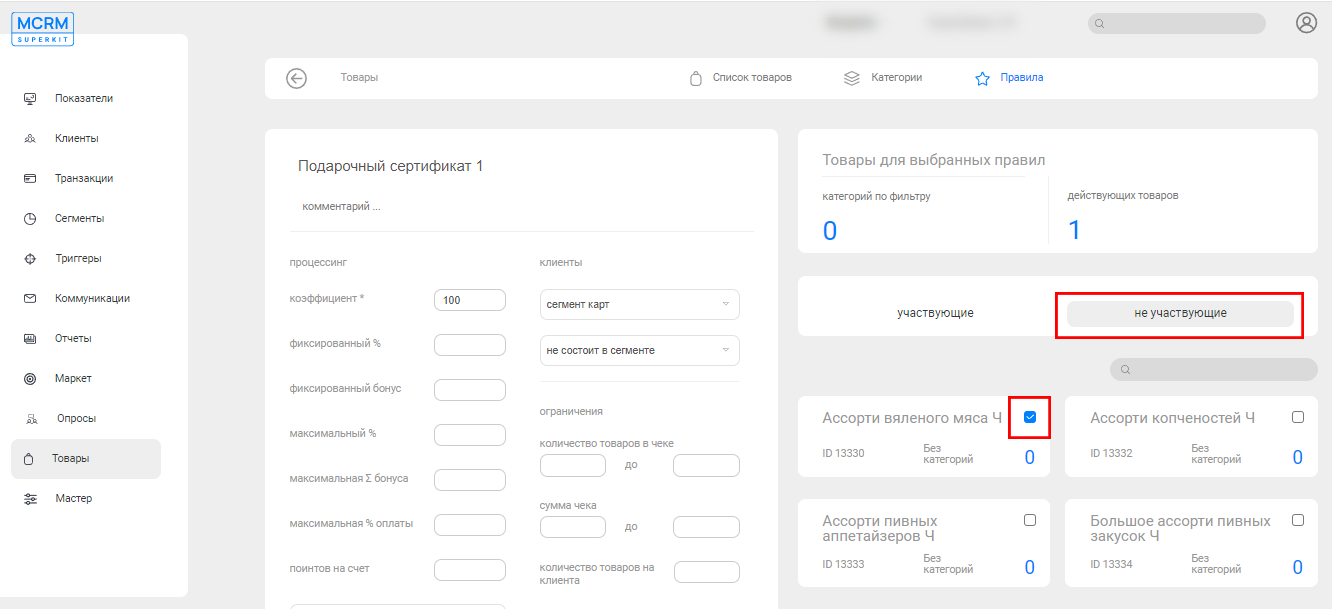
Сохранение внесенных изменений
После редактирования товарного правила вам будет предложено его "Сохранить" или "Запустить".

При "сохранении" вы создадите черновик правила, но не запустите его в работу.
При "запуске" вы сохраните правило и одновременно запустите его.
При "запуске" вы сохраните правило и одновременно запустите его.
Сохранить - сохранение правила без запуска.
Запустить - сохранение и запуск правила.
Как отредактировать товарное правило?
Чтобы отредактировать товарное правило, найдите его на главной странице модуля и нажмите на название или кнопку «Смотреть».

Как добавить или удалить товарную категорию?
Чтобы назначить товарную категорию, отберите нужные вам товары, нажмите "Назначить категорию" и выберите из выплывающего списка необходимую категорию.
У товара может быть только одна товарная категория.
Назначая новую категорию товару, вы тем самым удаляете старую. Т.е. для изменения категории товара достаточно выбрать номенклатуру из списка и назначить новую товарную категорию.

При появлении ошибки проверьте, относится ли выбранная вами категория к нужному предприятию.
Категории товаров создаются индивидуально для каждого предприятия сети.
Общие категории - это категории, которые распространяются на все предприятия сети заведений.
Как создать новое товарное правило?
Для создания нового правила отберите в соответствующем разделе номенклатуры нужные товары/категории и нажмите "Добавить правило".

Как добавить товары/категории в уже созданное товарное правило?
Чтобы добавить товары/категории в созданное ранее товарное правило, отберите в соответствующем разделе (Список товаров / Категории) нужную номенклатуру и нажмите "Добавить правило".

Также можно зайти в редактирование правила, где есть возможность изменить список товаров/категорий.
Как удалить товары/категории из правила?
Чтобы удалить товары/категории из товарного правила, отберите в соответствующем разделе (Список товаров / Категории) нужную номенклатуру и нажмите "Удалить правило".

Также можно зайти в редактирование правила, где есть возможность изменить список товаров/категорий.



